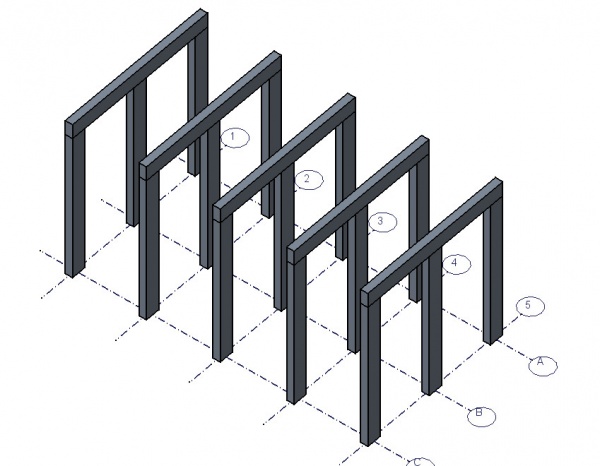Arch Axes
|
|
| Emplacement du menu |
|---|
| Arch -> Axis |
| Ateliers |
| Arch |
| Raccourci par défaut |
| A X |
| Introduit dans la version |
| - |
| Voir aussi |
| Aucun |
Description
L'outil Axes, vous permet de placer un système d'axes dans le document actif. La distance, et, l'angle entre les axes est personnalisable, ainsi que le style de police de numérotation. Les Axes serviront principalement de références pour aligner les objets dessus, mais peuvent également servir avec Arch_Structure, pour créer des tableaux paramétriques, des poutres ou, des colonnes.
Utilisation
- Appuyez sur le bouton
 Systeme d'axes ou, appuyez sur les touches A puis X .
Systeme d'axes ou, appuyez sur les touches A puis X . - Déplacer / Faire une Rotation le système d'axes dans la position souhaitée.
- entrez en mode édition, en double-cliquant sur le système d'axes dans la vue combinée, pour ajuster ses paramètres, comme le nombre d'axes, les distances, et, les angles entre les axes.
Options
- Chaque axe, dans un système d'axes a sa propre distance, et, angle par rapport à l'axe précédent. Cela permet de faire des systèmes très complexes, tels que les systèmes non orthogonaux, systèmes polaires, ou n'importe quel système de type de non uniforme.
- La longueur des axes, la taille des bulles, et, les styles de numérotation sont personnalisables, directement via les propriétés du système d'axes.
Système structurel
La principale utilisation des système d'axes sert simplement à référencer les lignes, pour s'aligner sur elles, mais ils peuvent aussi servir pour générer automatiquement des tableaux structuraux, tels que les grilles, les colonnes, et, les mises en faisceau :
Pour obtenir ce résultat, un ou, plusieurs système d'axes doivent être ajoutés à un élément structurel, en le transformant en un tableau. Si un système d'axes est ajouté, l'élément est copié une seule fois, sur chaque ligne du système, comme les poutres sur l'image ci-dessus. Si les deux systèmes sont ajoutés, l'élément est copié une seule fois sur chaque intersection des deux systèmes, comme les colonnes sur l'image ci-dessus.
Bien sûr, les mêmes système d'axes peuvent être utilisés dans plusieurs objets structurels.
- Créer un objet Arch_Structure.
- Créer un ou, plusieurs système d'axes.
- Sélectionnez un, ou plusieurs système d'axes, puis l'objet structurel.
- Appuyez sur le bouton
 Ajouter.
Ajouter. - En entrant en mode de modification de l'objet structurel (en double-cliquant dessus, dans la vue combinée), vous pouvez ajouter, ou supprimer des système d'axes.
Propriétés
- DONNÉESLength: La longueur des axes.
- VUEBubble Size: La taille des bulles des axes.
- VUENumeration style: Style de numérotation : 1,2,3, A,B,C, etc...
Script
L'outil axes peut être utilisé dans une macro, et, à partir de la console Python, en utilisant la fonction suivante :
makeAxis ([number],[interval])
- crée un Système d'Axes sur la base du nombre d'axes donné et de la distance d'intervalle
Exemple:
import Arch
Arch.makeAxis(5,2)